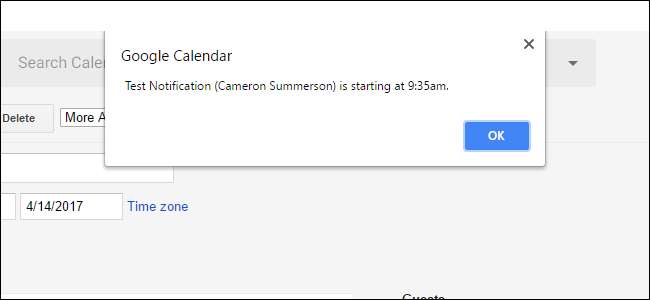
Google Calendar è senza dubbio un potente strumento per gestire tutto, dagli appuntamenti agli orari ai promemoria (e tutto il resto). Per quanto sia buono per impostazione predefinita, ci sono cose che puoi fare per rendere il suo sistema di notifica ancora migliore.
RELAZIONATO: Come aggiungere il tuo Google Calendar al calendario su macOS
Mentre ci stiamo concentrando principalmente su Calendar’s web settings , alcune delle modifiche di cui parleremo possono anche essere trasferite nell'app mobile, quindi non perderai una notifica personalizzata solo perché sei lontano dal tuo PC.
Modifica la modalità di generazione delle notifiche da parte di Google Calendar
Per impostazione predefinita, Google Calendar genera una nuova finestra popup per le notifiche degli eventi, il che in realtà è un po 'fastidioso. Questo popup dirotta lo schermo, quindi se stai facendo qualcos'altro, può essere molto dirompente, infatti, questi sono chiamati "avvisi interruttivi".
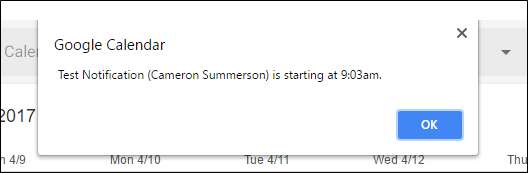
Fortunatamente, esiste un'impostazione per modificare lo stile di notifica da un popup a una notifica nativa di Chrome. Questo genera una piccola notifica di tipo tooltip nella barra delle applicazioni su dispositivi Windows o Chrome OS.
Per modificare questa impostazione, fai prima clic sull'icona dell'ingranaggio appena sotto l'immagine del tuo profilo in Calendario webapp , quindi seleziona "Impostazioni".
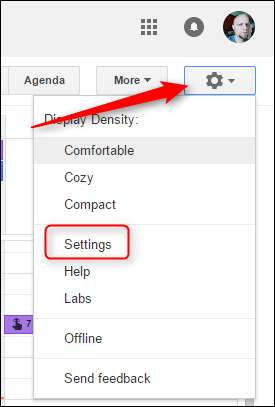
Da lì, cerca la sezione "Notifiche". Abilita l'opzione "Usa le notifiche del browser invece di avvisi interruttivi".
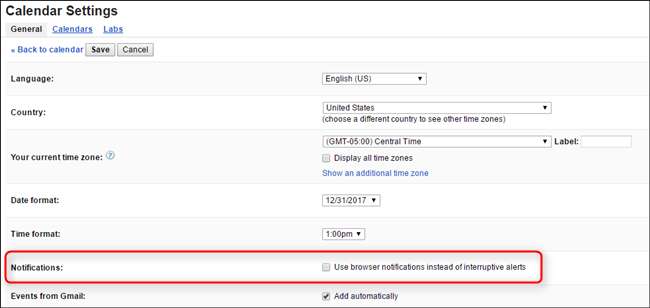
Una volta abilitato, puoi anche scegliere di far riprodurre un suono al browser, se lo desideri. Sfortunatamente, non puoi scegliere il suono.

Infine, fai clic sul pulsante "Salva" in alto per rendere il cambiamento stick.
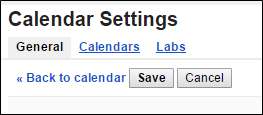
Una volta abilitate, le notifiche avranno questo aspetto in futuro:
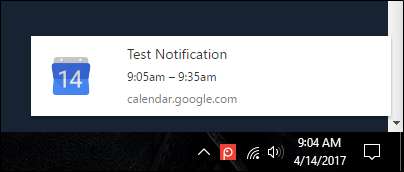
Vale anche la pena notare che poiché si tratta di un'impostazione web, si sincronizza con il tuo account Google e genererà questo tipo di notifica su tutti i computer che utilizzi.
Modifica le impostazioni predefinite di notifica per i singoli calendari
RELAZIONATO: Come iscriversi ai programmi delle tue squadre sportive preferite in Google Calendar
Personalmente, utilizzo più calendari nel mio account Gmail: ho il mio calendario personale, uno per gli appuntamenti dei miei figli e uno per la gestione del mio lavoro qui in HTG. Non ho necessariamente bisogno di notifiche per ogni ultimo di loro , quindi sono lieto che Google offra strumenti per gestire in modo granulare le notifiche.
Per gestire ogni calendario, prima fai clic sull'icona a forma di ingranaggio, quindi scegli "Impostazioni".
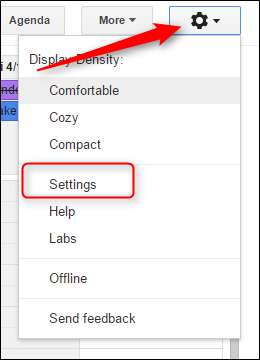
Da qui, fai clic sul pulsante "Calendari" in alto.
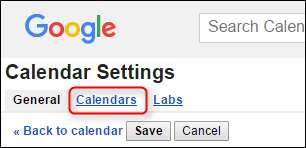
I tuoi calendari sono elencati qui, con le impostazioni personalizzate per ciascuno disattivato a destra. Fai clic su "Modifica notifiche" a destra del calendario che desideri modificare.
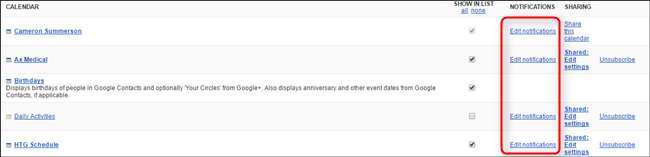
In realtà c'è molto da imparare in questa schermata, quindi ecco una rapida ripartizione:
- Notifiche degli eventi : Consente di modificare l'impostazione di notifica predefinita per gli eventi appena aggiunti. L'impostazione predefinita è 15 minuti prima.
- Notifiche di eventi per tutto il giorno: Questa è l'impostazione predefinita per gli eventi che durano tutto il giorno. L'impostazione predefinita è alle 23:50 della sera prima e alle 16:45 del giorno prima.
- Impostazioni di notifica degli eventi condivisi: Attiva / disattiva le impostazioni di posta elettronica per gli eventi condivisi.
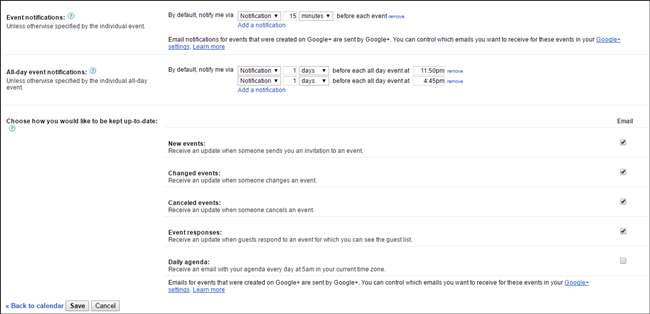
Questi sono piuttosto semplici, ma vale la pena menzionarlo può rimuovi tutte le impostazioni di notifica se lo desideri, quindi controlla ogni nuovo evento in base alle necessità. Questo può essere utile se hai bisogno solo occasionalmente di notifiche per eventi su un particolare calendario.
Per fare ciò, fai semplicemente clic sul pulsante "rimuovi" a destra delle impostazioni dell'evento.

Al termine, non dimenticare di fare clic su "Salva" in alto.
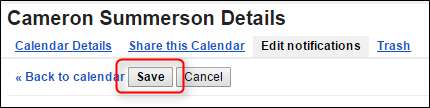
Notifiche di modifica in base agli eventi
Non tutti gli eventi sono uguali, né tutti richiedono la stessa quantità di preavviso (se presente). Quindi qui c'è anche l'opzione più semplice: modificare le impostazioni di notifica durante la creazione degli eventi.
Quando crei un nuovo evento, cosa che puoi fare sul Web facendo clic sul pulsante "Crea" nel riquadro di sinistra, c'è una sezione di notifica nella parte inferiore.
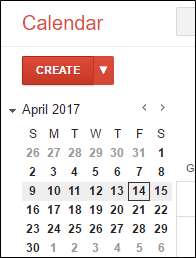
Puoi cambiare il colore dell'evento, così come le impostazioni di notifica. Ciò include anche l'aggiunta o la rimozione di notifiche da questo particolare evento.
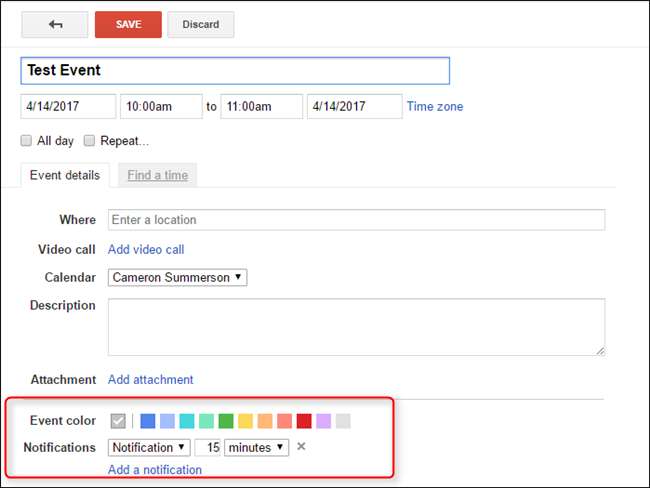
Nota: se si modifica il calendario per questo evento specifico durante la creazione, verranno automaticamente applicate le notifiche predefinite impostate in precedenza.
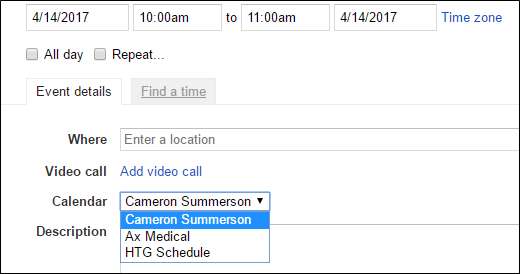
Dovresti anche essere consapevole che qualsiasi modifica che apporti qui è specifica per questo evento solo . Non cambierà nessuna delle impostazioni predefinite globali per nessuno dei tuoi calendari individuali. Questo è utile quando hai un evento che è fuori dalla norma per il tuo solito programma e vuoi una sorta di preavviso.
Rimuovi completamente i calendari
Ok, questo potrebbe deviare leggermente dall'argomento in questione, ma riteniamo comunque che valga la pena almeno notarlo qui.
Se desideri rimuovere completamente un calendario personalizzato dalla visibilità, fai clic sull'icona a forma di ingranaggio e scegli "Impostazioni".
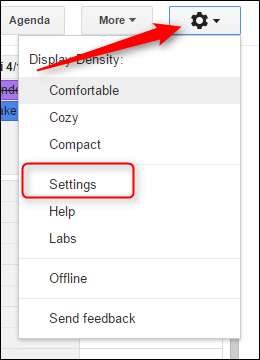
Fai clic sul pulsante "Calendari", quindi disattiva l'opzione "Mostra in elenco" per il calendario che desideri nascondere.
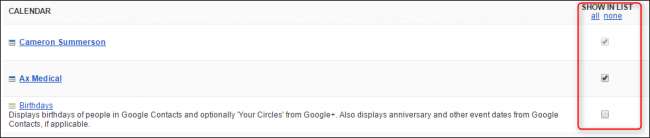
Niente da fare.
Senza gli eventi e i promemoria di Google Calendar, onestamente non so cosa farei. Voglio dire, a parte non essere mai dovunque dovrei essere, e mai in tempo. Adoro questi controlli granulari delle notifiche in Calendar, mi vergogno solo di ammettere quanto tempo mi ci è voluto per trovare queste impostazioni e iniziare a usarle effettivamente. Si spera che ora non subirai lo stesso destino.







